win10鼠标设置在哪|win10鼠标设置方法
发布时间:2016-11-25 15:29:52 浏览数:
win10鼠标设置在哪?win10系统如何进行鼠标设置?接下来就一起看看win10鼠标设置方法。
win10鼠标设置方法:
第一步,在桌面空白处鼠标右键点击“个性化”;
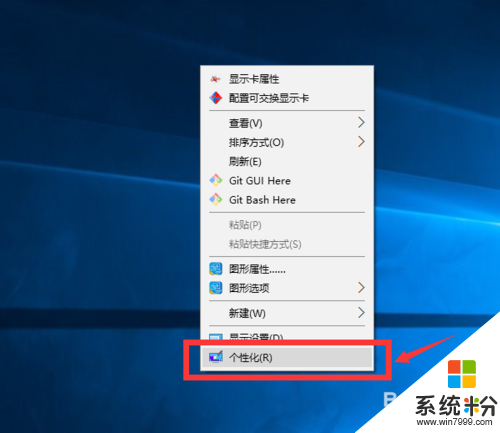
第二步,在弹出的窗口点击“主题”;
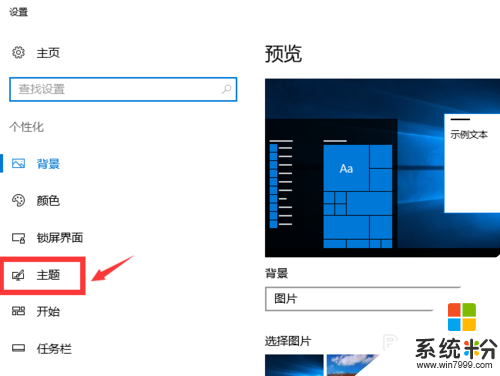
第三步,选择右边的“鼠标指针设置”;
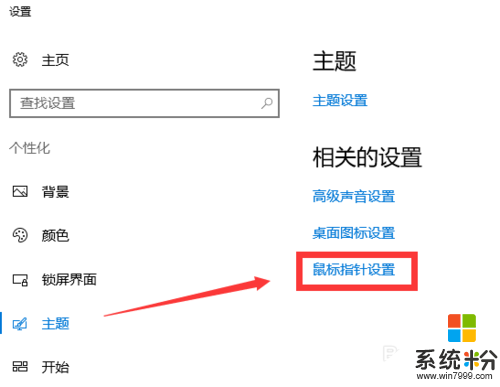
第四步,在弹出的窗口即可设置指针类型等方案;
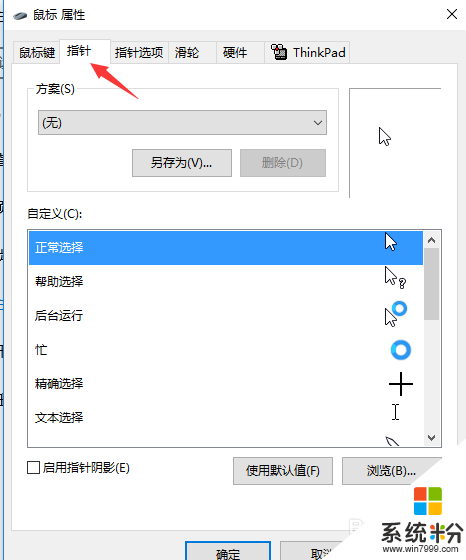
第五步,点击“指针选项”,即可设置移动速度等;
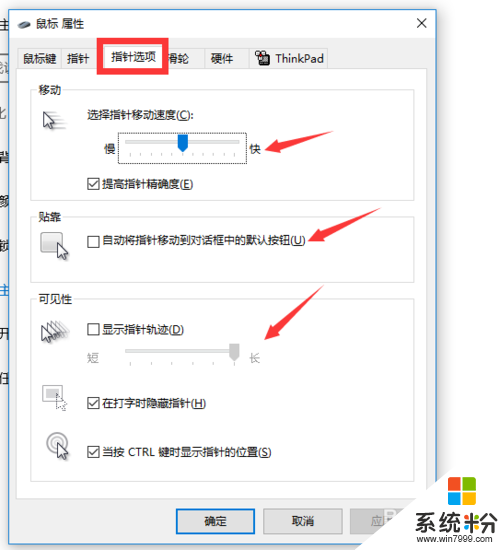
第六步,点击“滑轮”,即可设置滚动行数等;
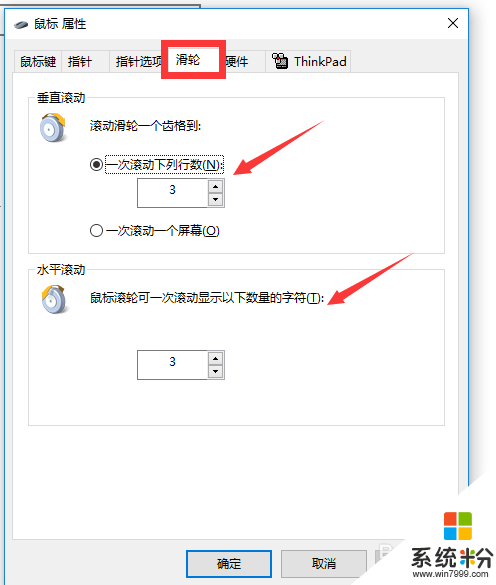
第七步,点击“鼠标键”,即可设置左右键切换和双击速度等。
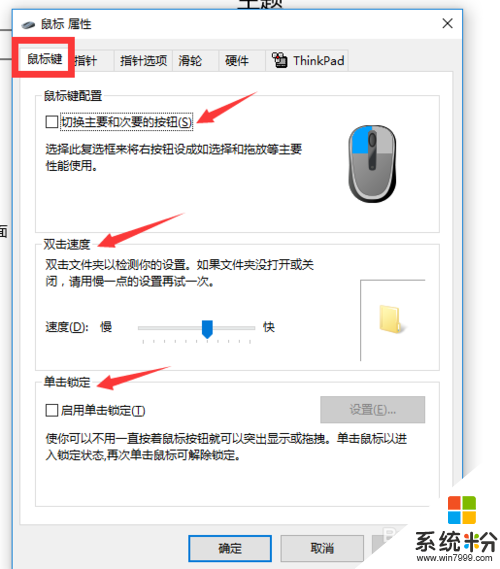
【win10鼠标设置在哪】这就跟大家分享完了,觉该教程有用的话可以收藏此教程。想了解更多关于其他操作系统下载安装使用技巧的话,欢迎上系统粉。